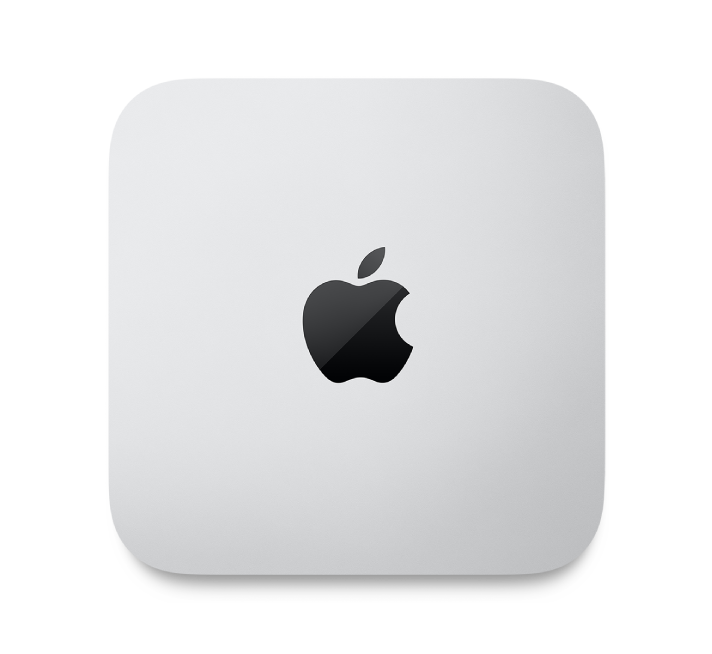
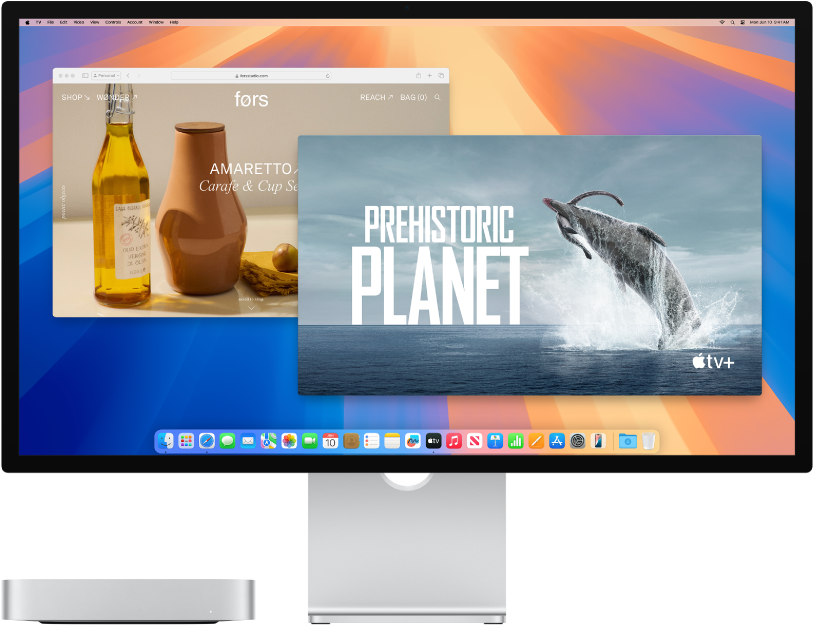
Знакомство с Вашим новым Mac
Здесь приводится краткая информация о портах, разъемах, аксессуарах и других аппаратных возможностях Mac mini.

Впервые пользуетесь Mac?
Подключите дисплей, клавиатуру и мышь или трекпад, затем нажмите кнопку на задней панели Mac mini. Следуйте инструкциям в приложении «Ассистент настройки», чтобы подготовить устройство к работе.
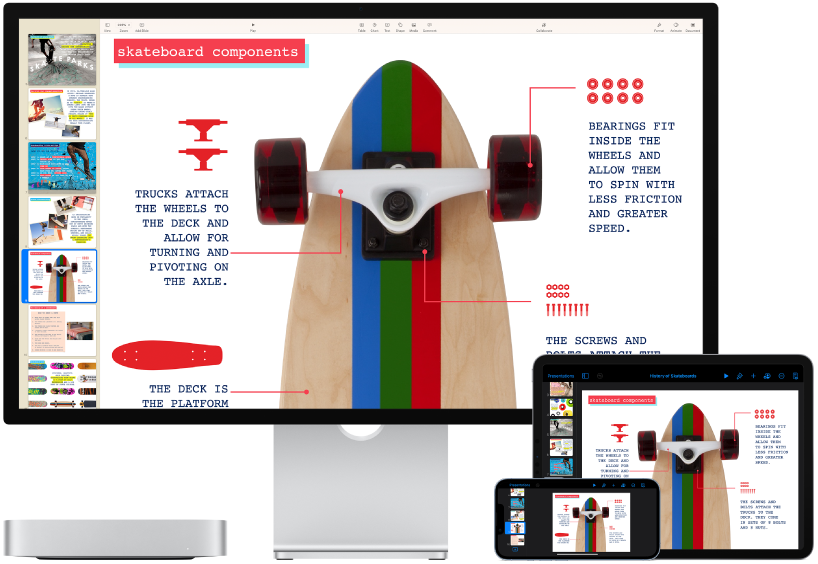
Синхронизация
Получайте доступ к документам, фото, контактам и другой информации на всех своих устройствах с iCloud. А также работайте на Mac mini в паре с устройствами iOS и iPadOS, чтобы совершать и принимать телефонные вызовы, использовать общий буфер обмена на всех устройствах или создавать точку доступа Instant Hotspot.
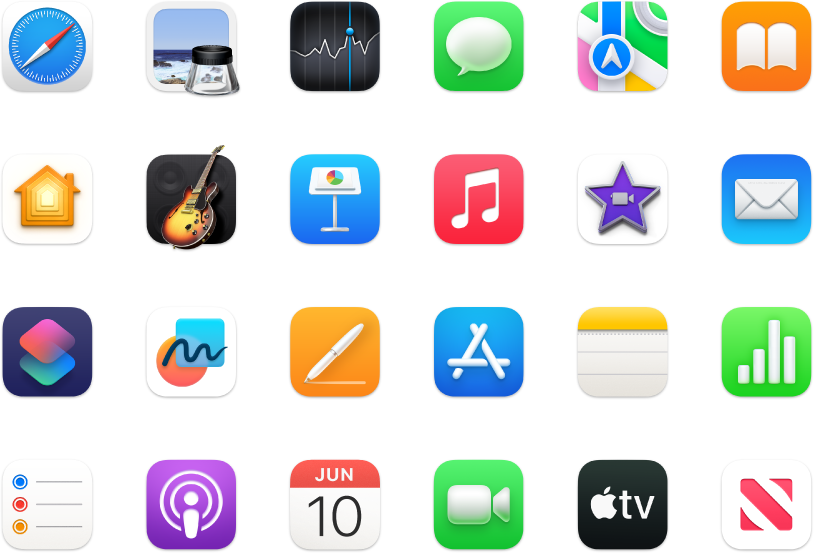
Более эффективная работа
На Mac mini уже установлены приложения для общения, плодотворной работы, нескончаемых развлечений и многих других активностей.
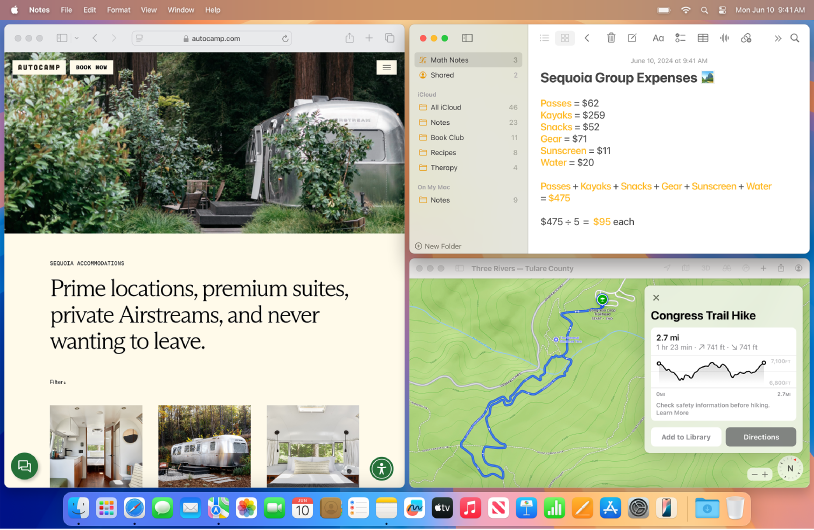
Откройте для себя новые функции
Ознакомьтесь с Руководством пользователя Mac и узнайте о новых функциях macOS Sequoia и предустановленных приложениях.
Чтобы изучить руководство по началу работы с Mac mini, нажмите «Оглавление» вверху страницы либо введите слово или фразу в поле поиска.
Подробная информация приведена на веб‑странице поддержки Mac mini.